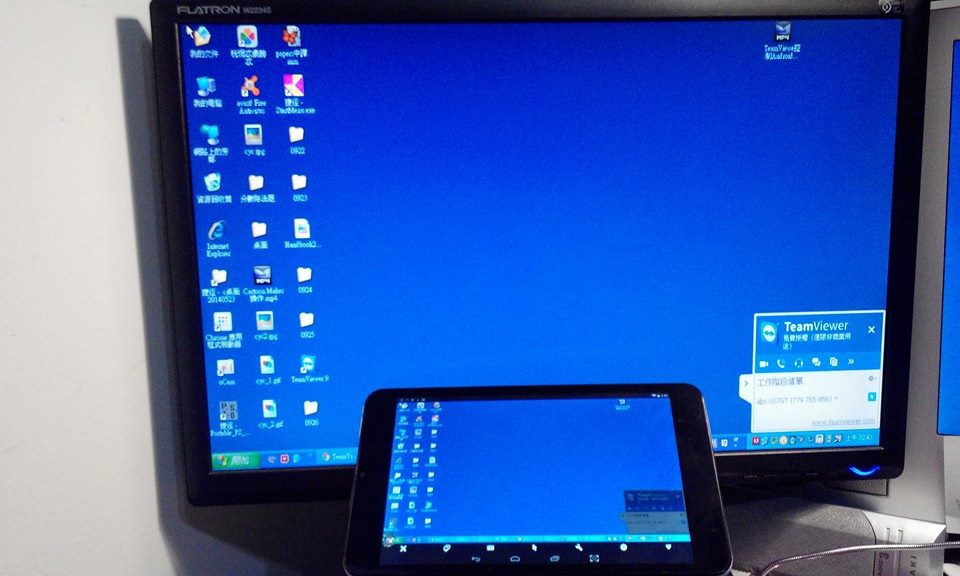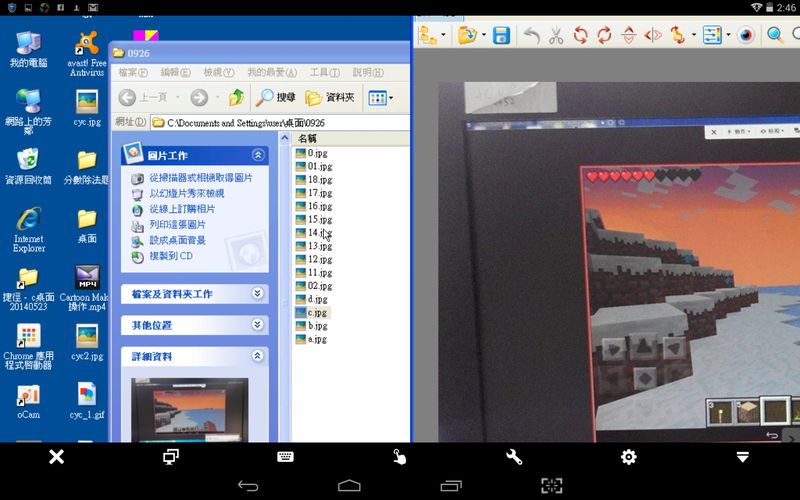以TeamViewer玩平板、電腦雙向互控
作者: 塾長 日期: 2014-09-27 03:52
暑假期間在雲林分享『翻轉雲端玩教學 』,向阿剛老師 挖了許多寶,其中比較『應用寶 』(我的介紹 )、『TeamViewer 』來將Android平板畫面利用電腦與單槍投影出來,我覺得該是讓老師教室現場教學時最受用的。這次在班上初體驗,我先向孩子們介紹『遠端遙控』的概念,請自願同學讓我遙控示範:他們正在用com-phone拍攝與介紹校園美景、利用SmartTools偵測震度與噪音,或者玩Minecraft....,在電腦螢幕上看到自己與同學的平板操作畫面,同時我的滑鼠也可以操控他們的電腦,呵呵,眼睛與嘴巴同時都張得可大呢!
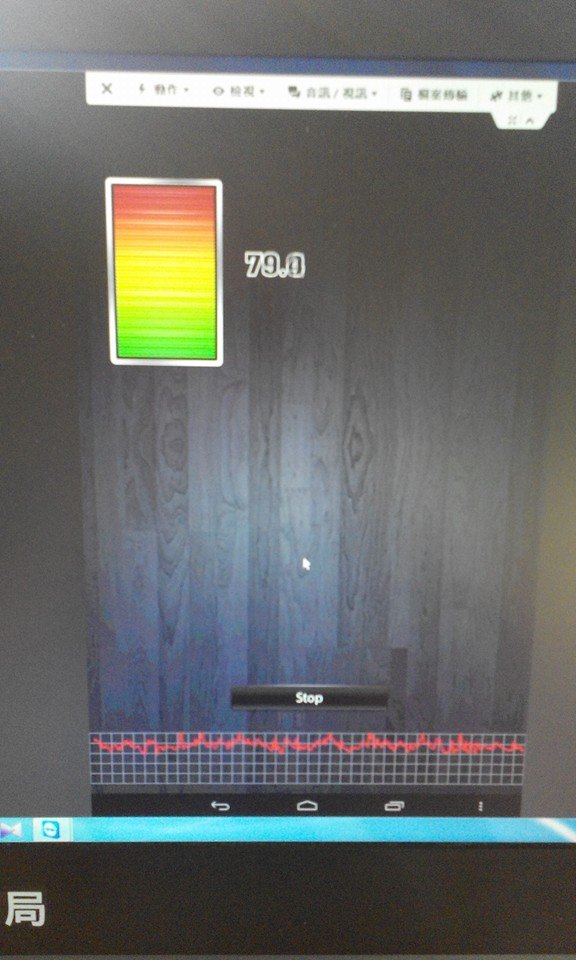 |  |
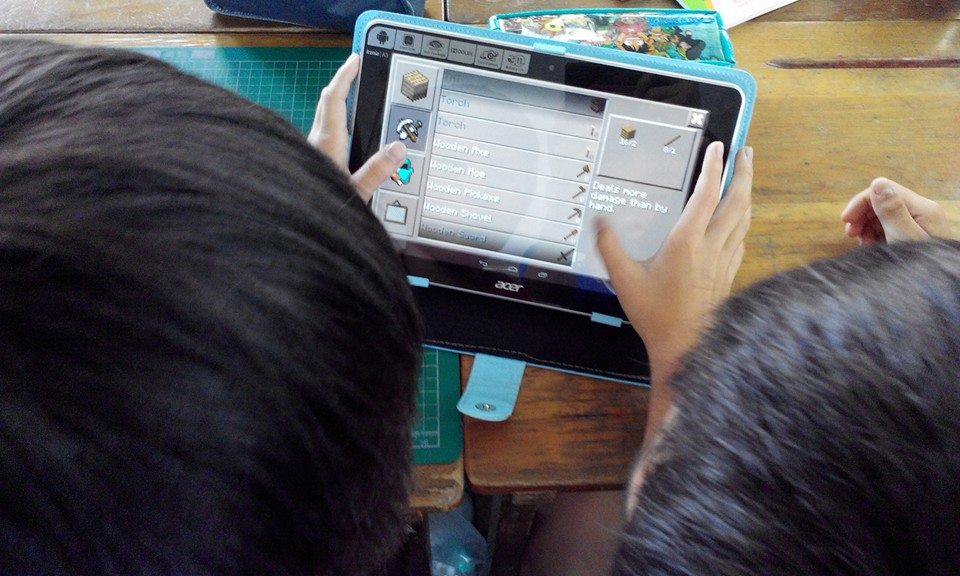 | 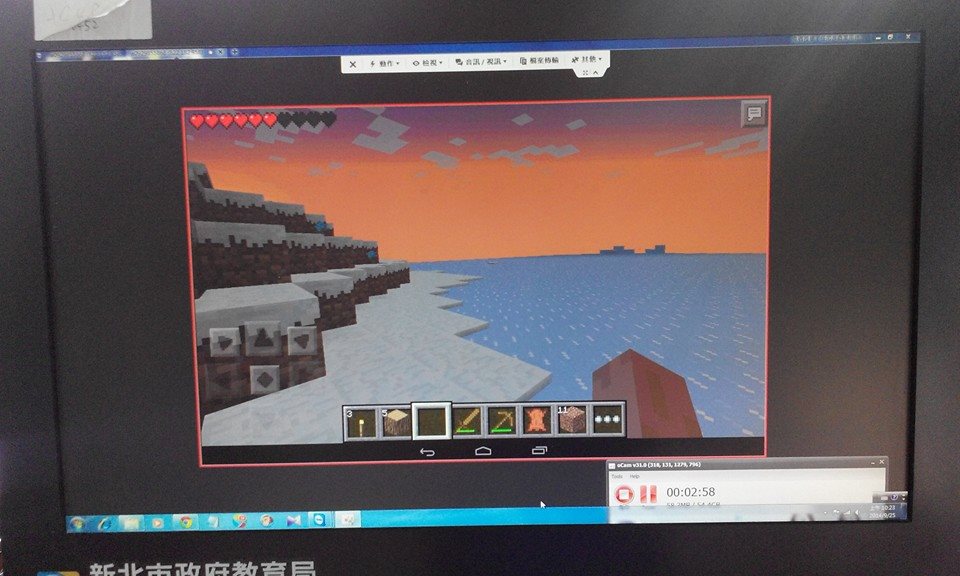 |
以下介紹TeamViewer應用:
*電腦控制平板
先安裝與啟動Android平板『TeamViewer QuickSupport 』,取得ID號碼,從電腦端的TeamViewer開啟遠端控制,只要Android平板經過Root,就可以經由兩次授權同意後,由電腦利用滑鼠控制平板,文字輸入時也是啟動平板的虛擬鍵盤。若是平板沒有Root過,就只有授權同意一次後雙向可以文字聊天、傳送檔案等功能。
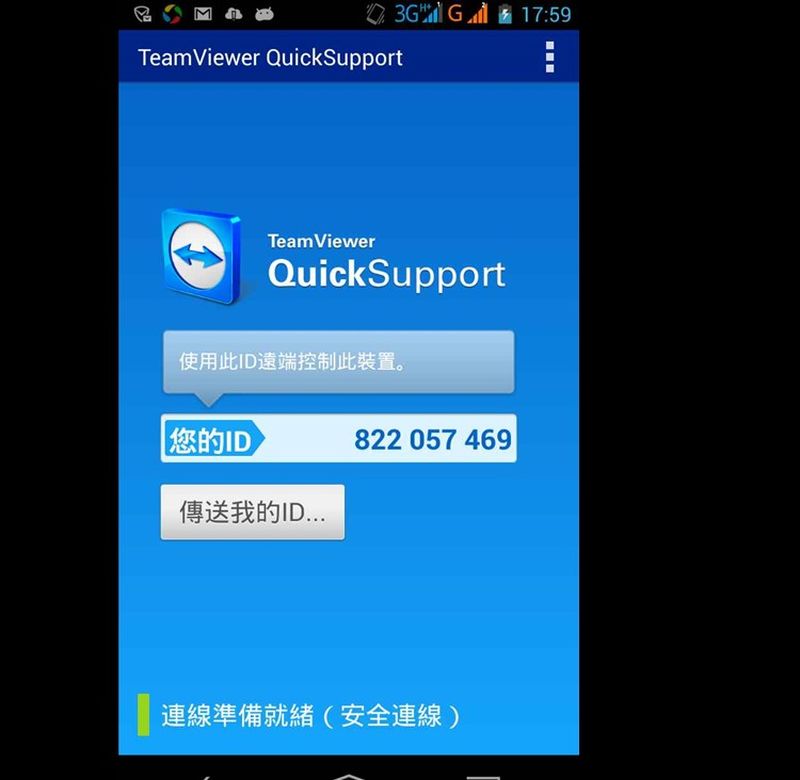 | 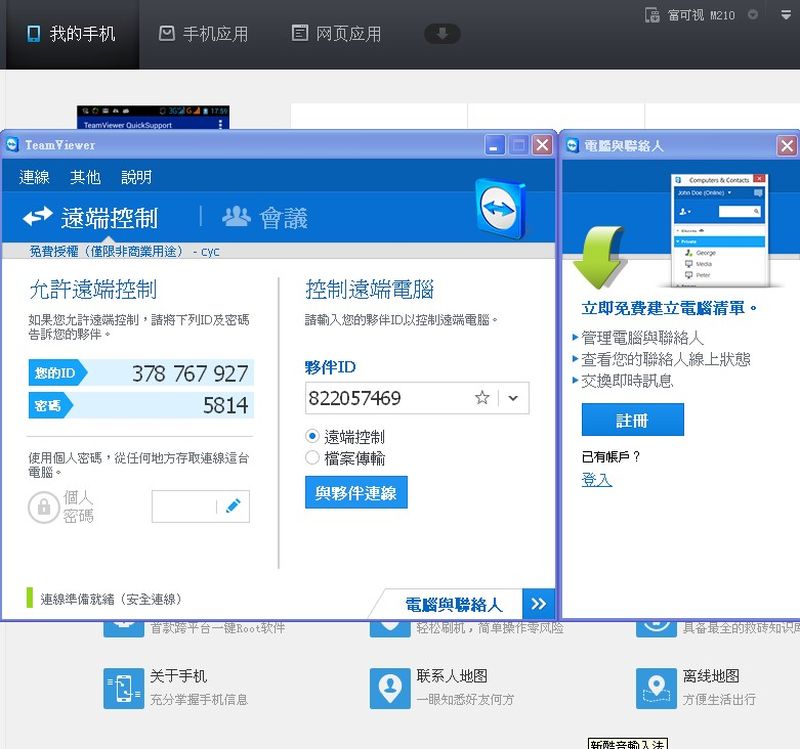 |
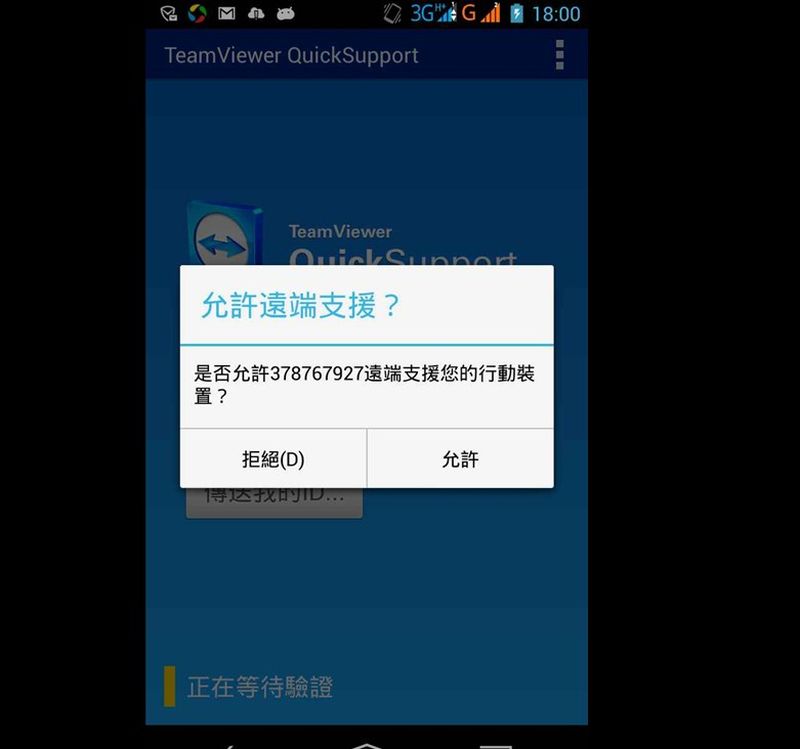 | 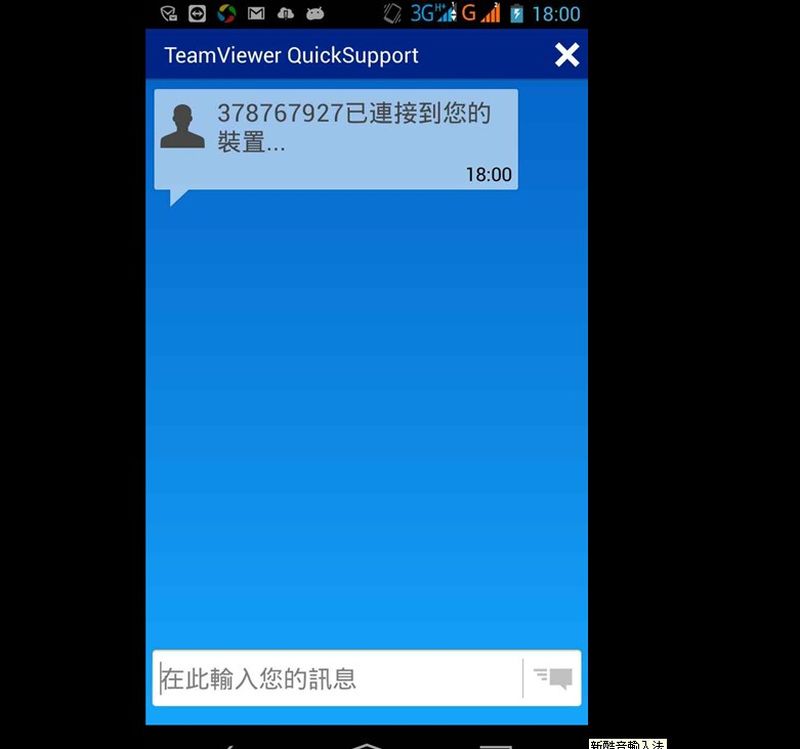 | 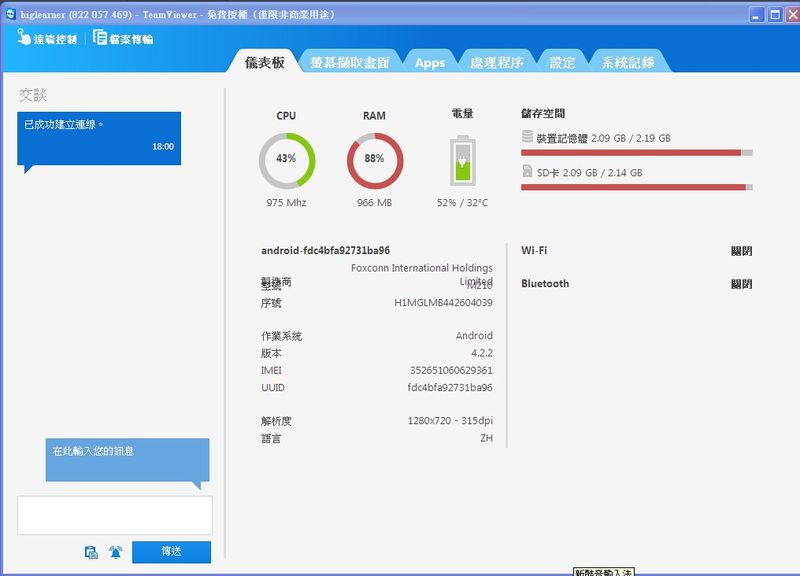 |
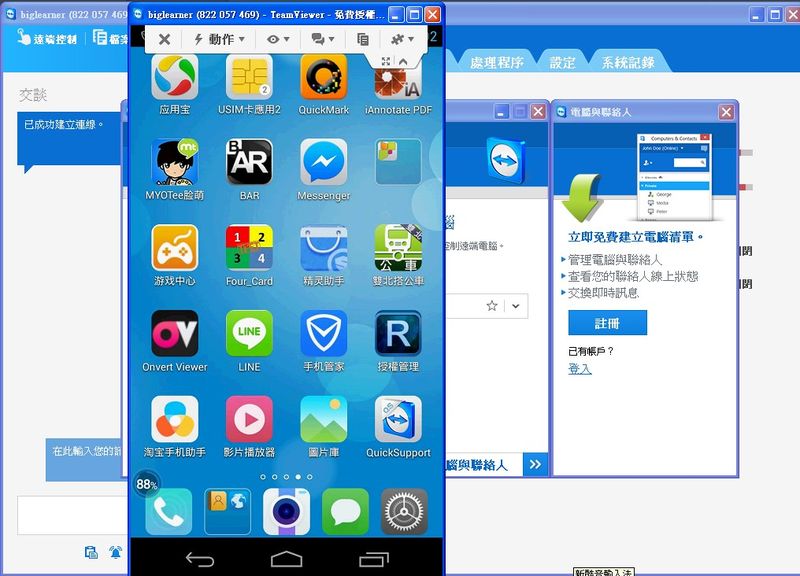 |  |
*平板制電腦
而若想從平板端控制電腦操作,需要安裝『TeamViewer』App,在平板上輸入電腦的『TeamViewer』ID、密碼後,可以參考提示說明,習慣一下滑鼠左右鍵、鍵盤多功能鍵如何從平板上操作應用,以後行動中遠端遙控電腦就很方便了,甚至,連雙螢幕都可以切換檢視喔!
|
用手機玩可能螢幕太小 |
平板截圖原檔有1280*800 |
 | 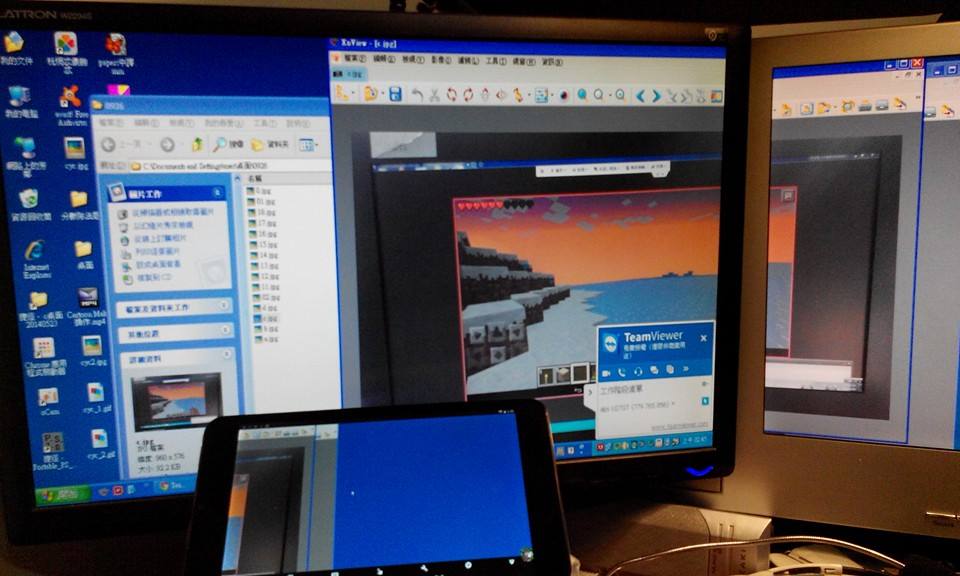 |
以下影片是『電腦控制平板』~啟動Android平板『TeamViewer QuickSupport 』,利用電腦來操作的介紹。
如果平板與電腦雙向同時互控,可以怎麼玩呢?教學互動迴圈?哈哈!
 訂閱
訂閱 上一篇
上一篇 返回
返回 下一篇
下一篇